Pada kesempatan tertentu misalnya mengharuskan menginput data nomor yang panjangnya lebih dari 15 digit semisal nomor seri kartu kredit, paspor, atau dokemen lainnya. Maka secara default microsoft excel akan menubah angka ke 16 dan seterusnya menjadi angka 0, alasannya klasik karena untuk saat ini microsoft excel hanya bisa mencover angka/nomor sampai 15digit saja. Lalu bagaimana jika kamu ingin menginput nomor yang terdiri dari 16 digit angka atau bahkan lebih ? Mungkin itu pertanyaan yang muncul dibenak pikiran ketika mendapat penjelasan diatas, namun bukan komputer namanya jika tidak ada jalan keluar, karena setiap troble yang ada di komputer hampir bisa dipastikan bisa diatasi masalahnya, termasuk untuk masalah ini.
Cara Input Nomor 16 Digit atau Lebih di Excel (Pertama)
Cara pertama yang bisa kamu lakukan ialah mengubah format awal yang semula number ataupun general menjadi format Text, caranya :
- Jika artikelnya sudah terlanjur ditulis, block artikel yang di inginkan lalu klik kanan >> Format Cell dan ganti menjadi Text. atau cara lainnya pada menu Home, di Bagian Number kamu ganti menjadi Text
- Selanjutnya kalau artikelnya (16digit/lebih) belum tertulis, pada bagian Number kamu ganti menjadi Text, untuk lebih jelasnya bisa dilihat gambar berikut
Cara Input Nomor 16 Digit atau Lebih di Excel (Kedua)
Untuk cara kedua ini caranya cukup simple, yakni kamu perlu menambahkan karakter tanda petik tunggal atas (') sebelum nomor jadi misal seperti ini '123456789123456
Gimana, sangat mudah bukan ?
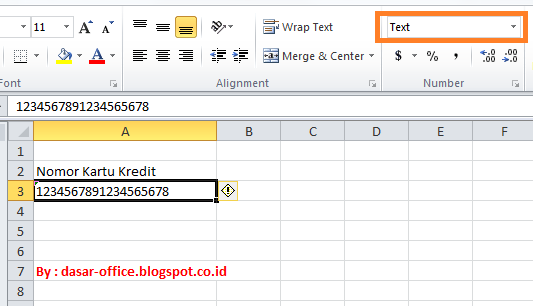
0 Response to "Cara Input Nomor 16 Digit atau Lebih di Excel"
Posting Komentar